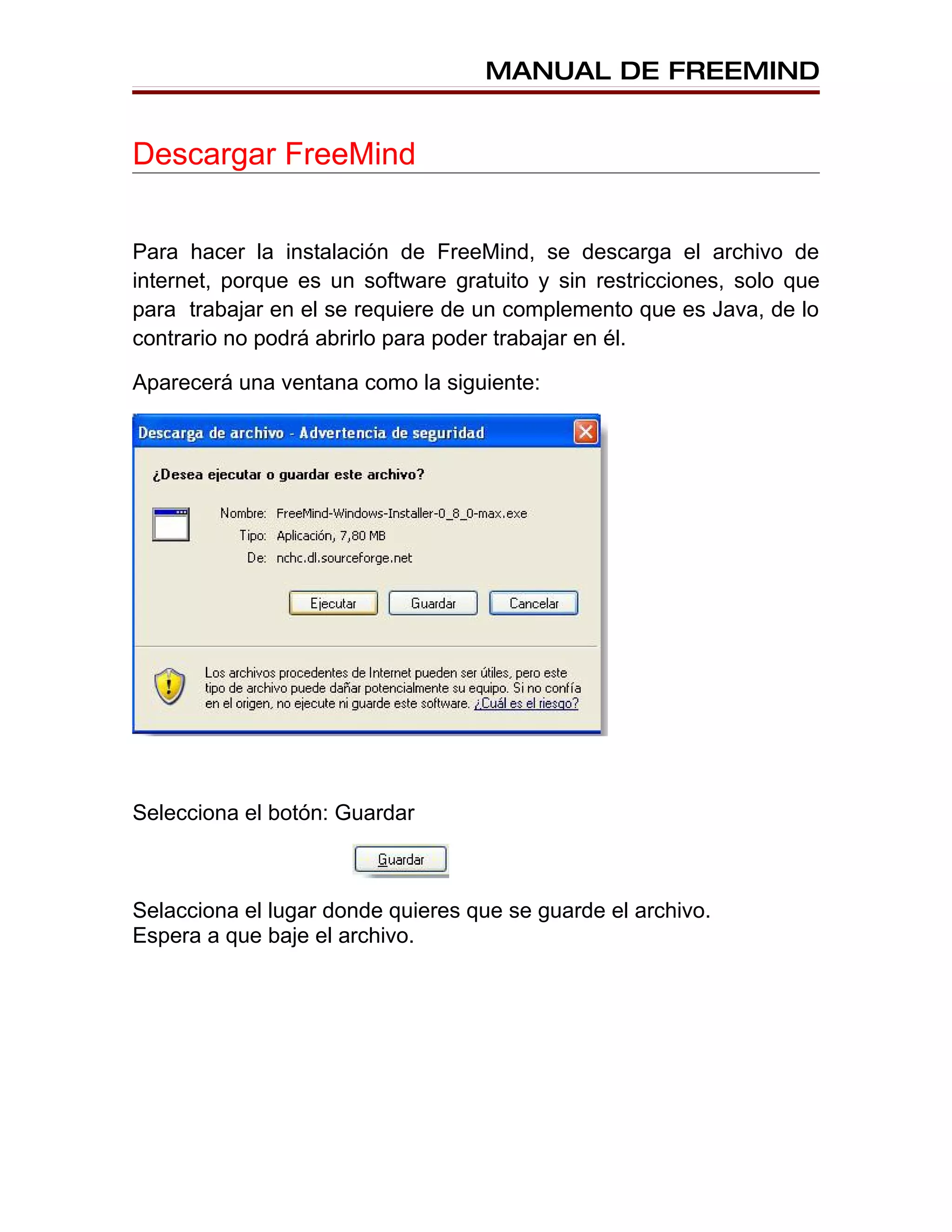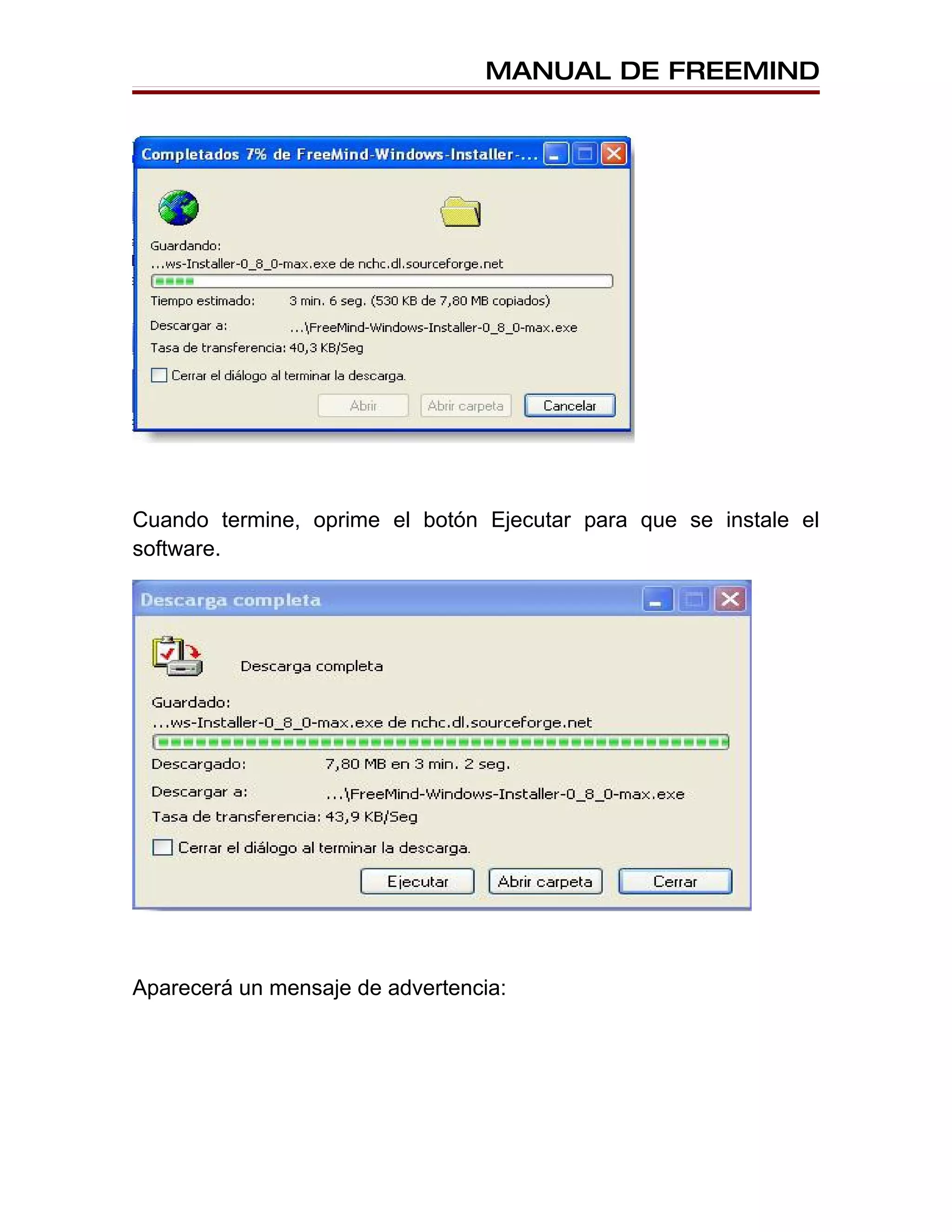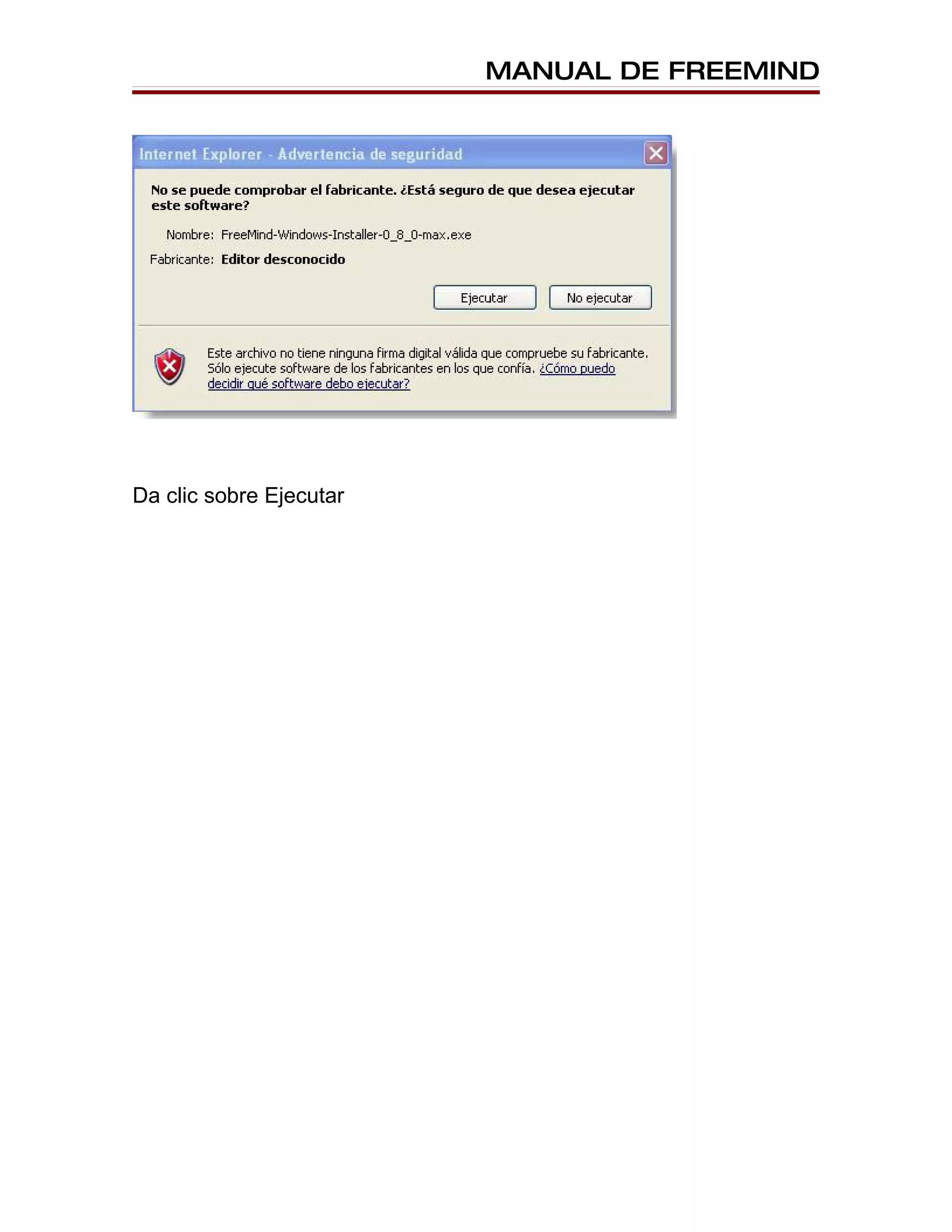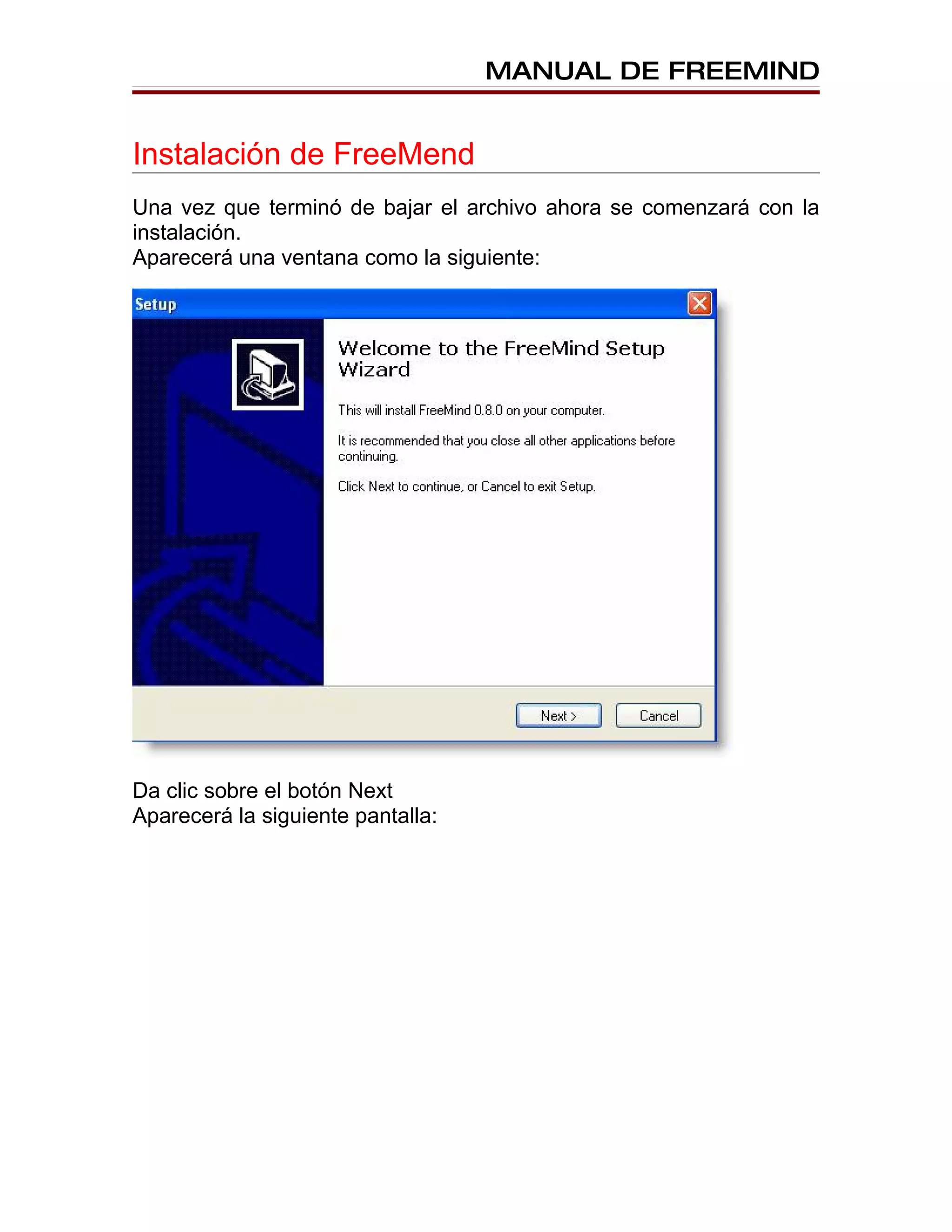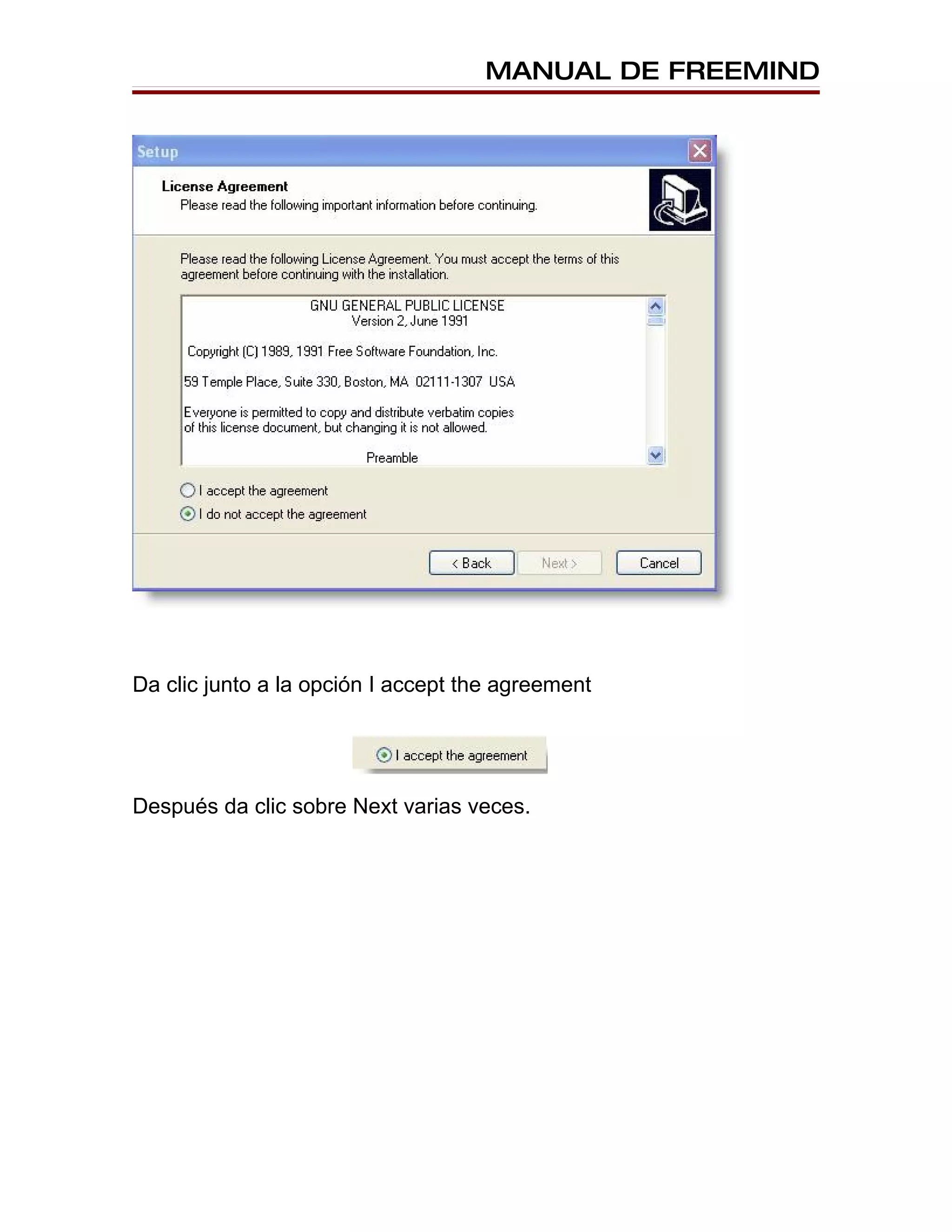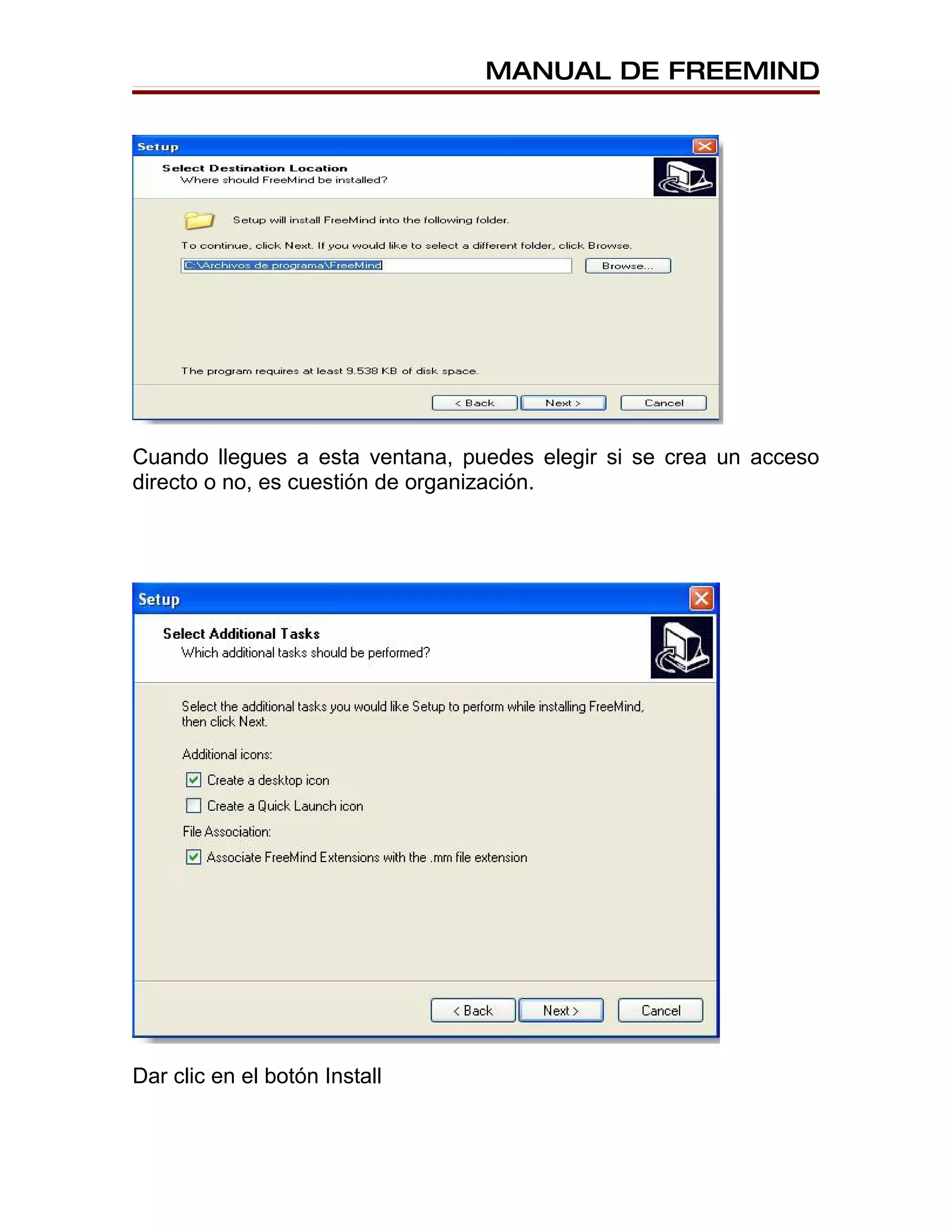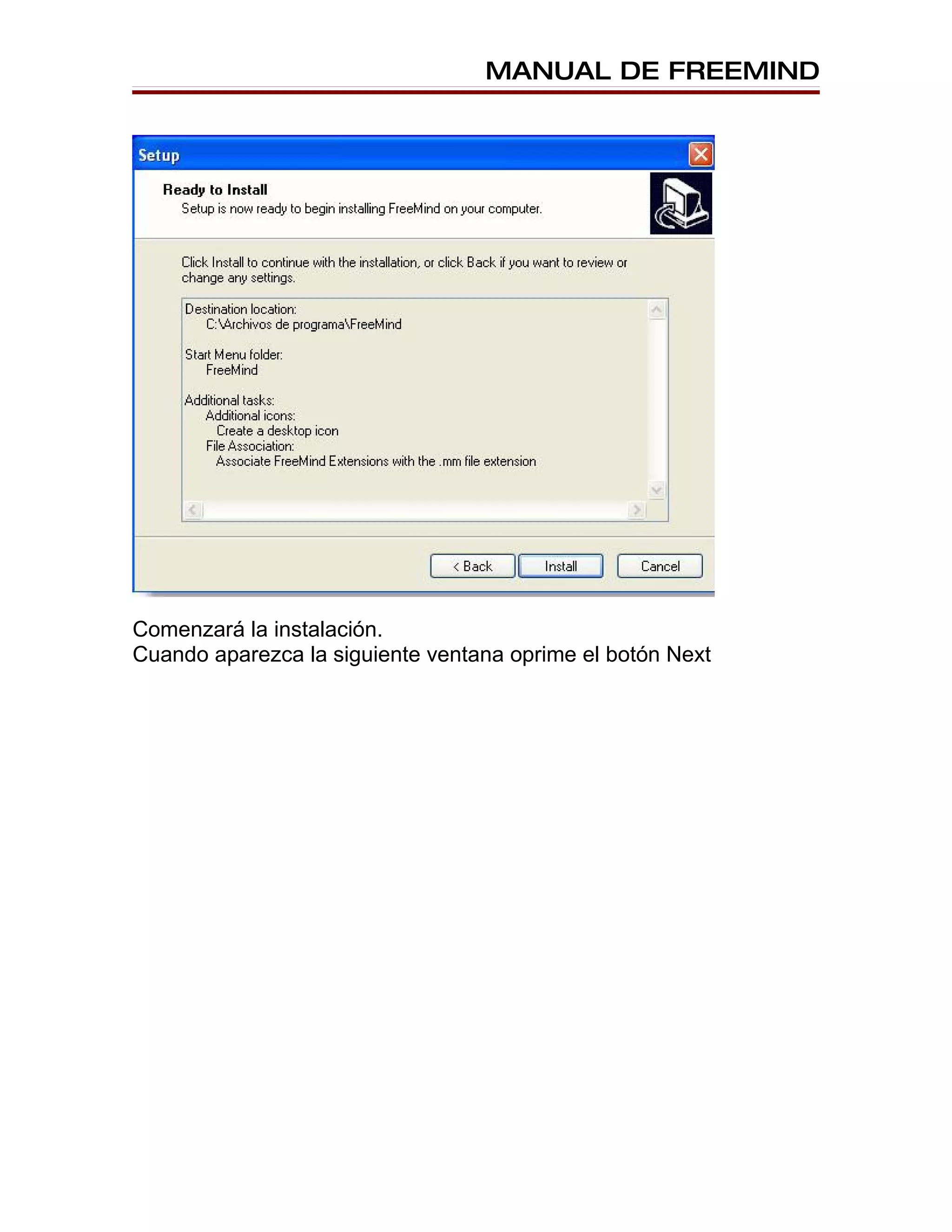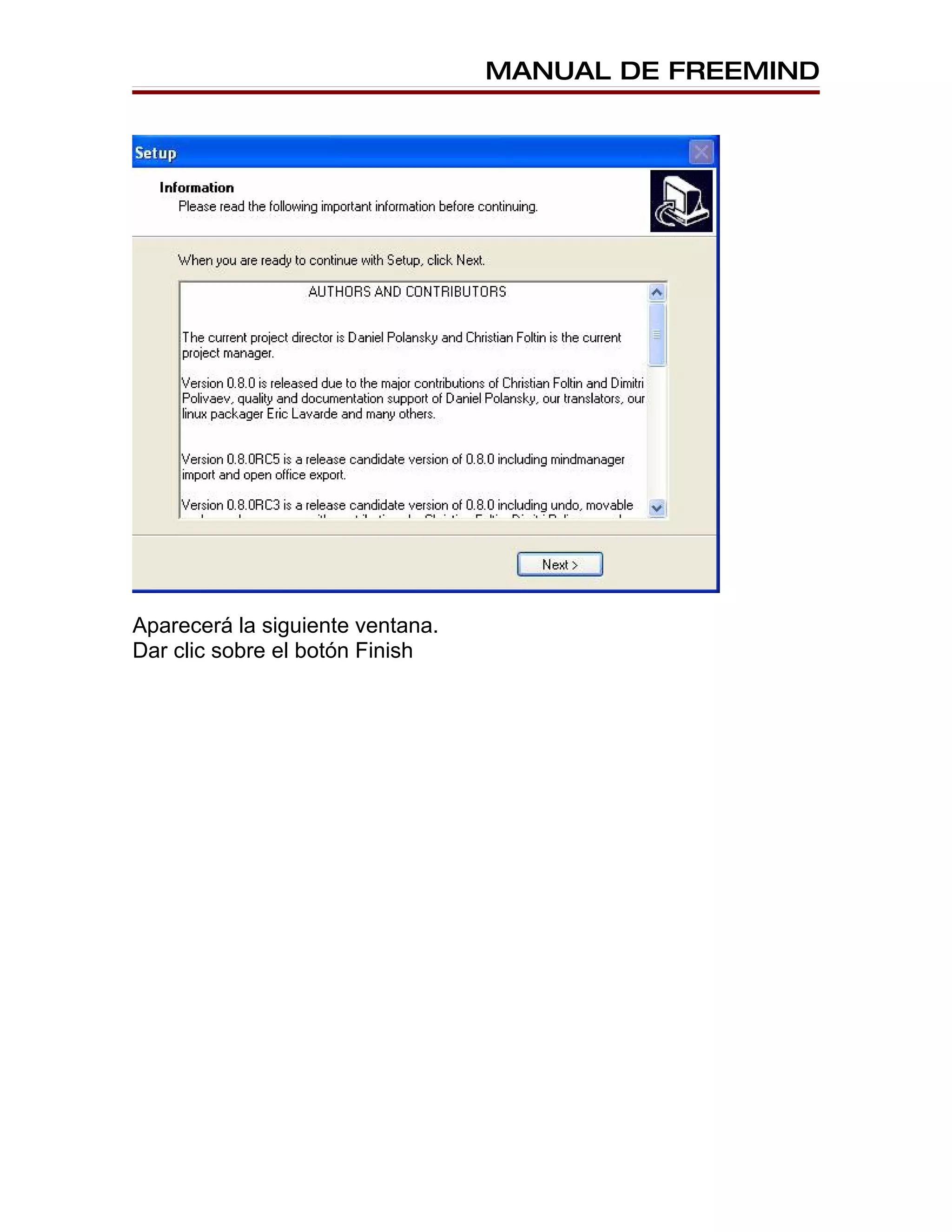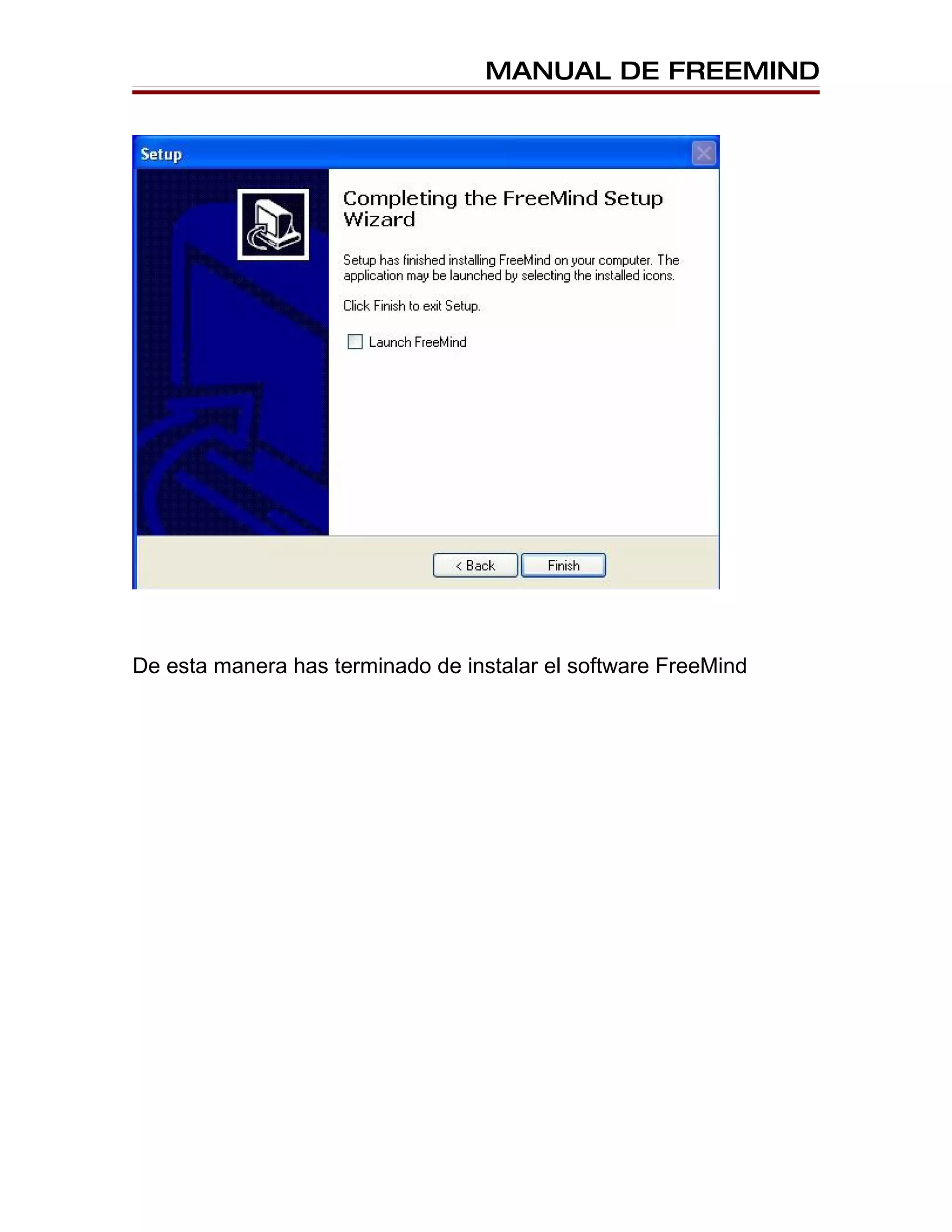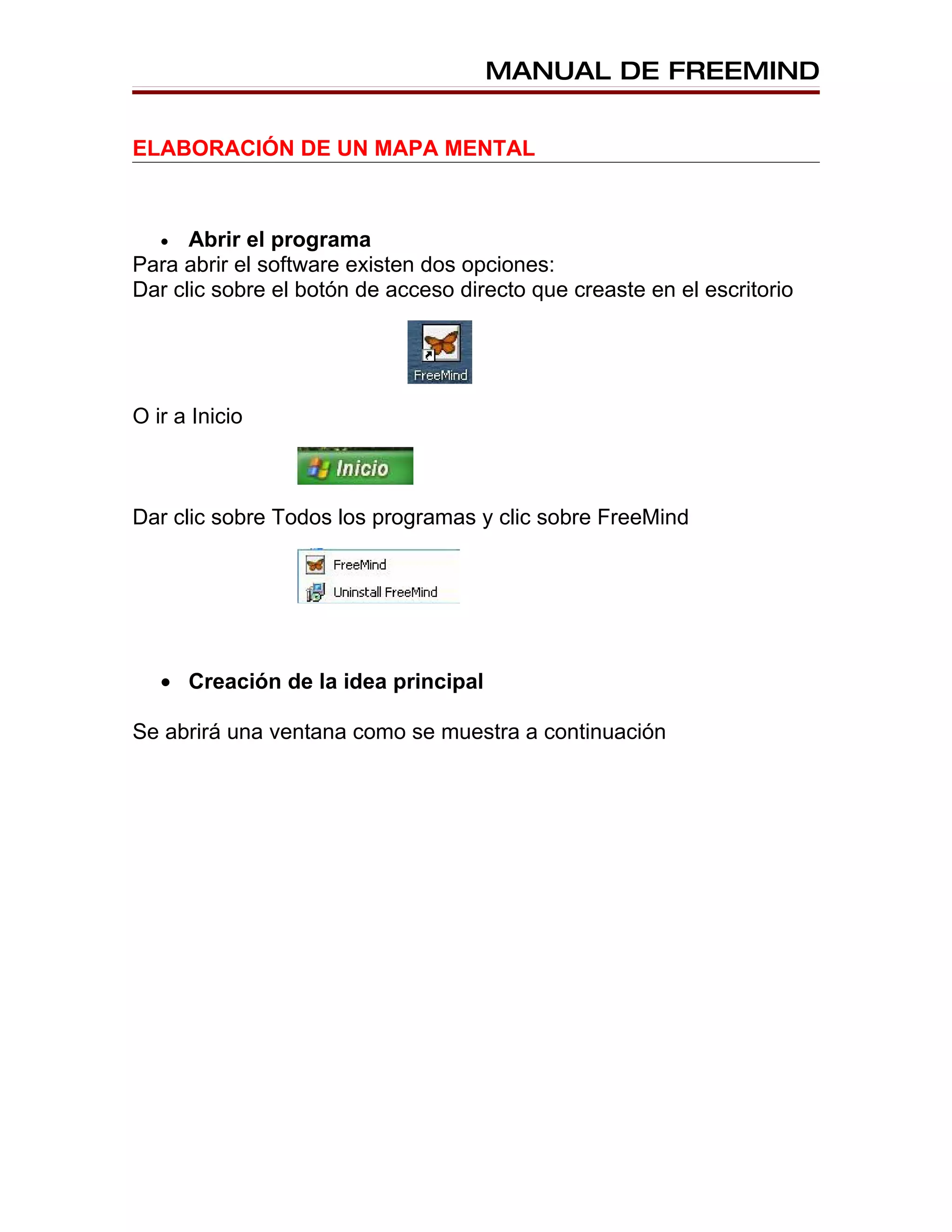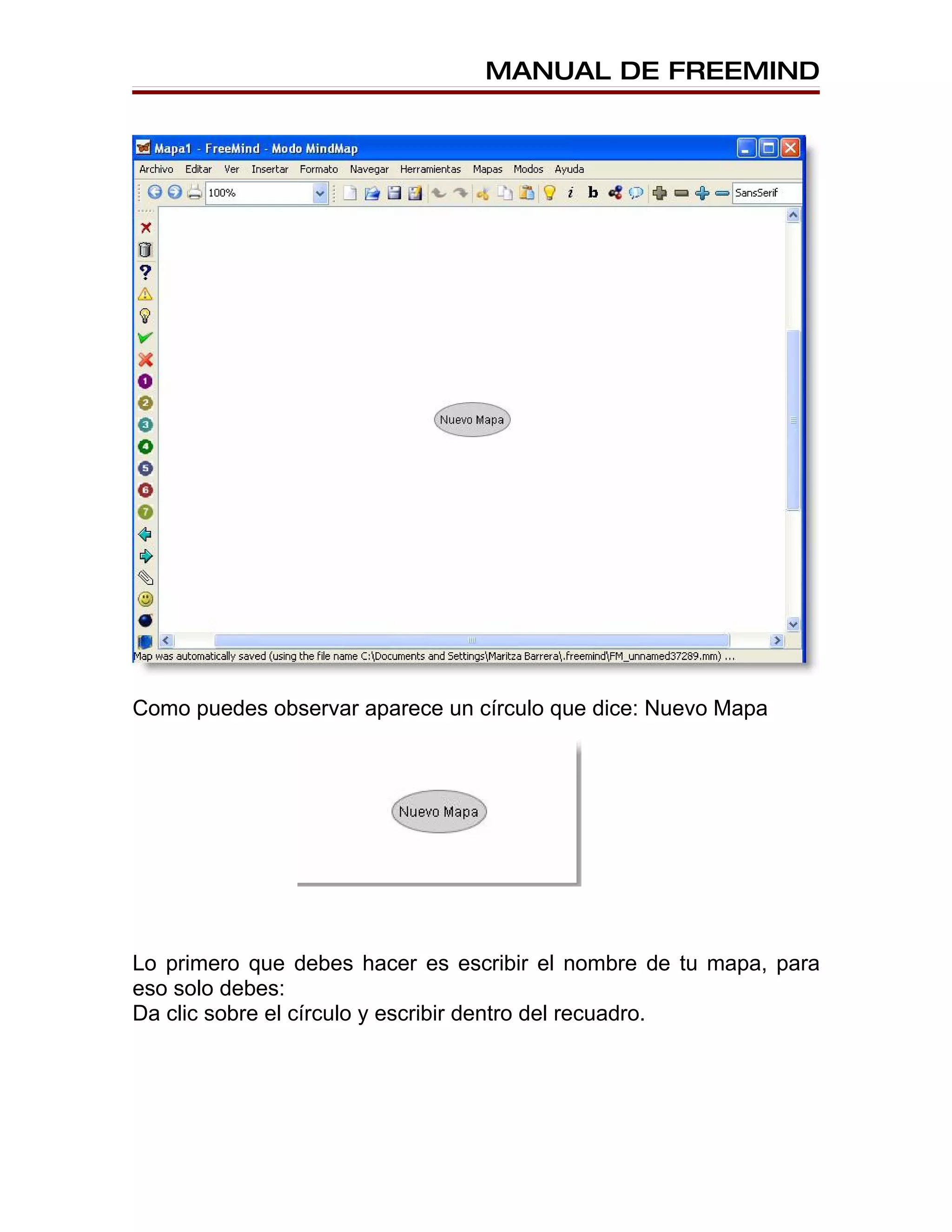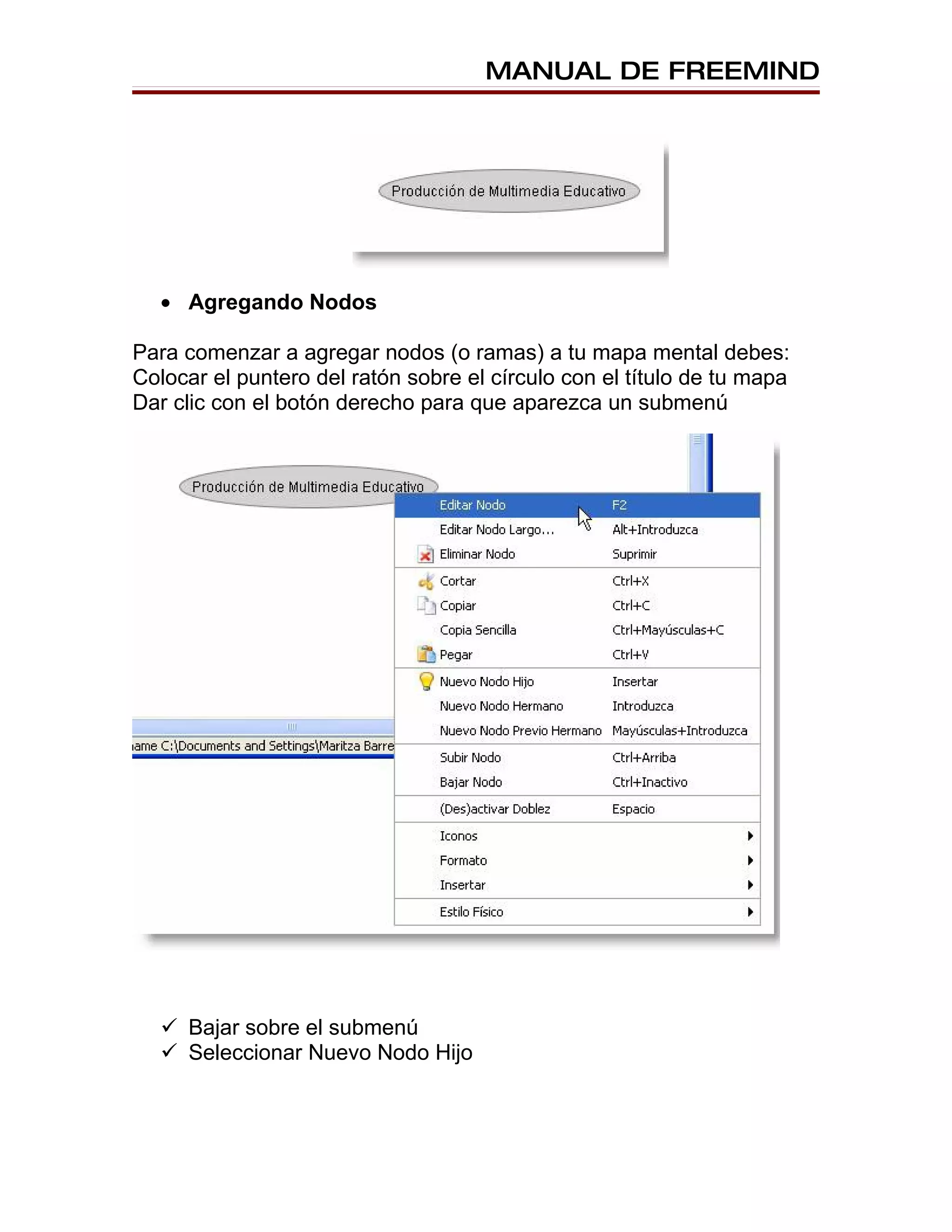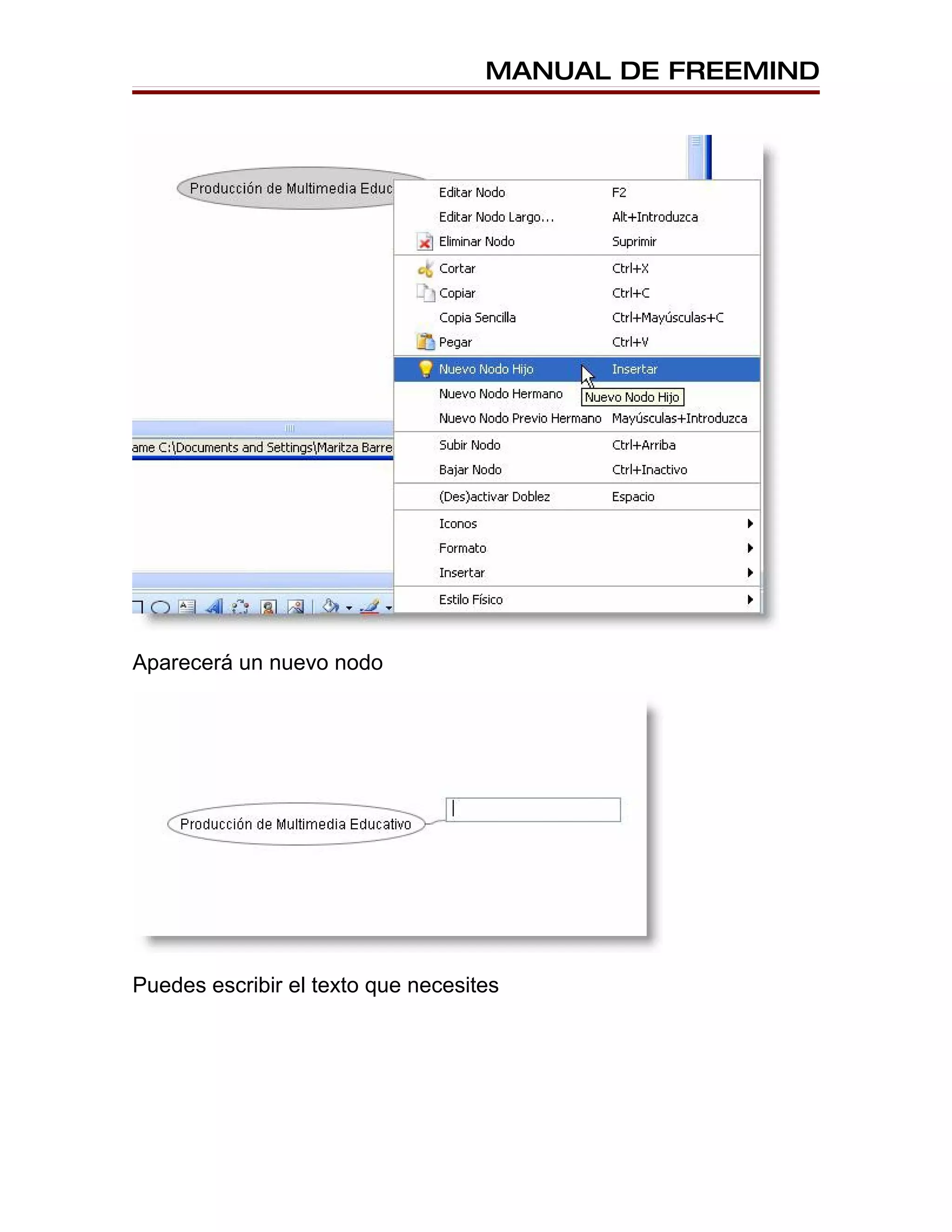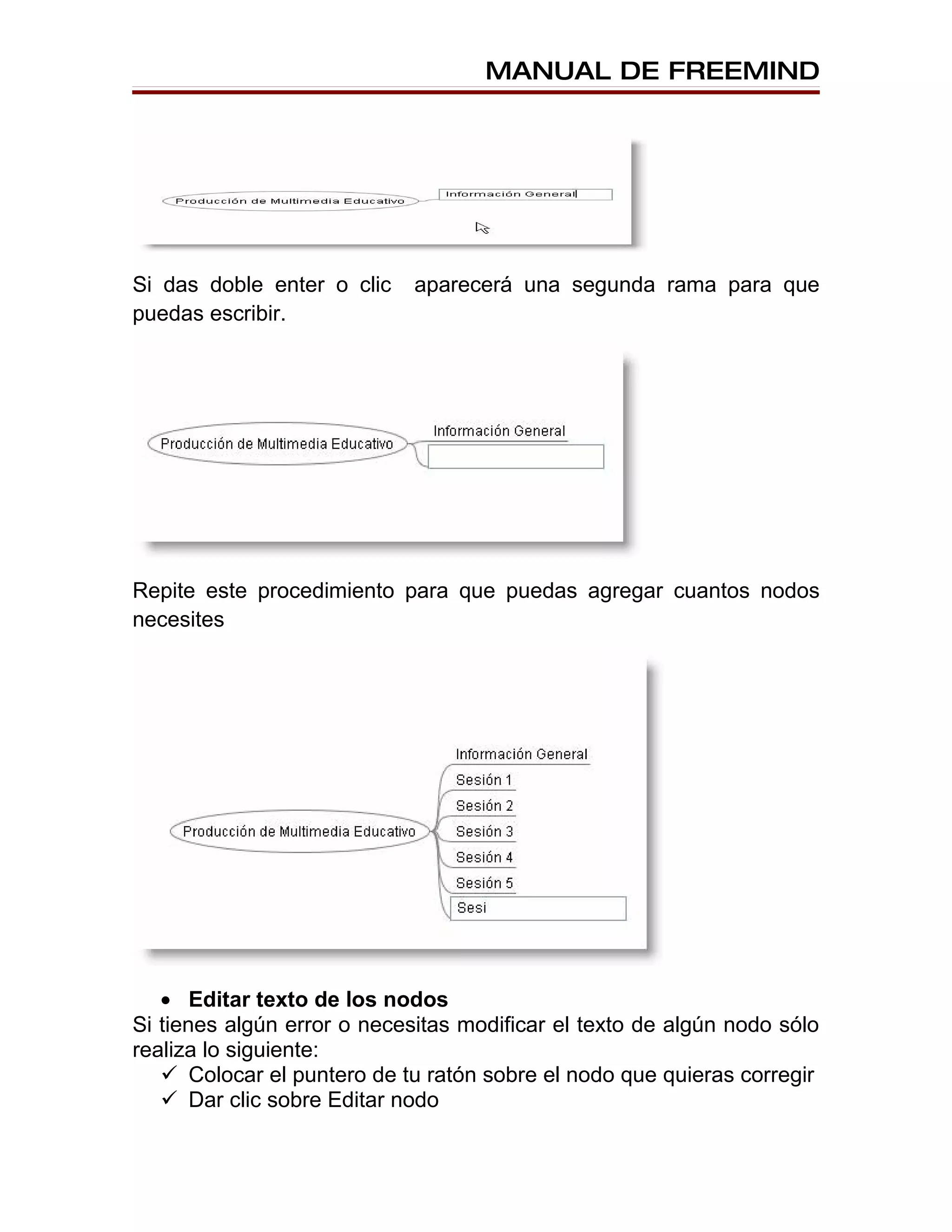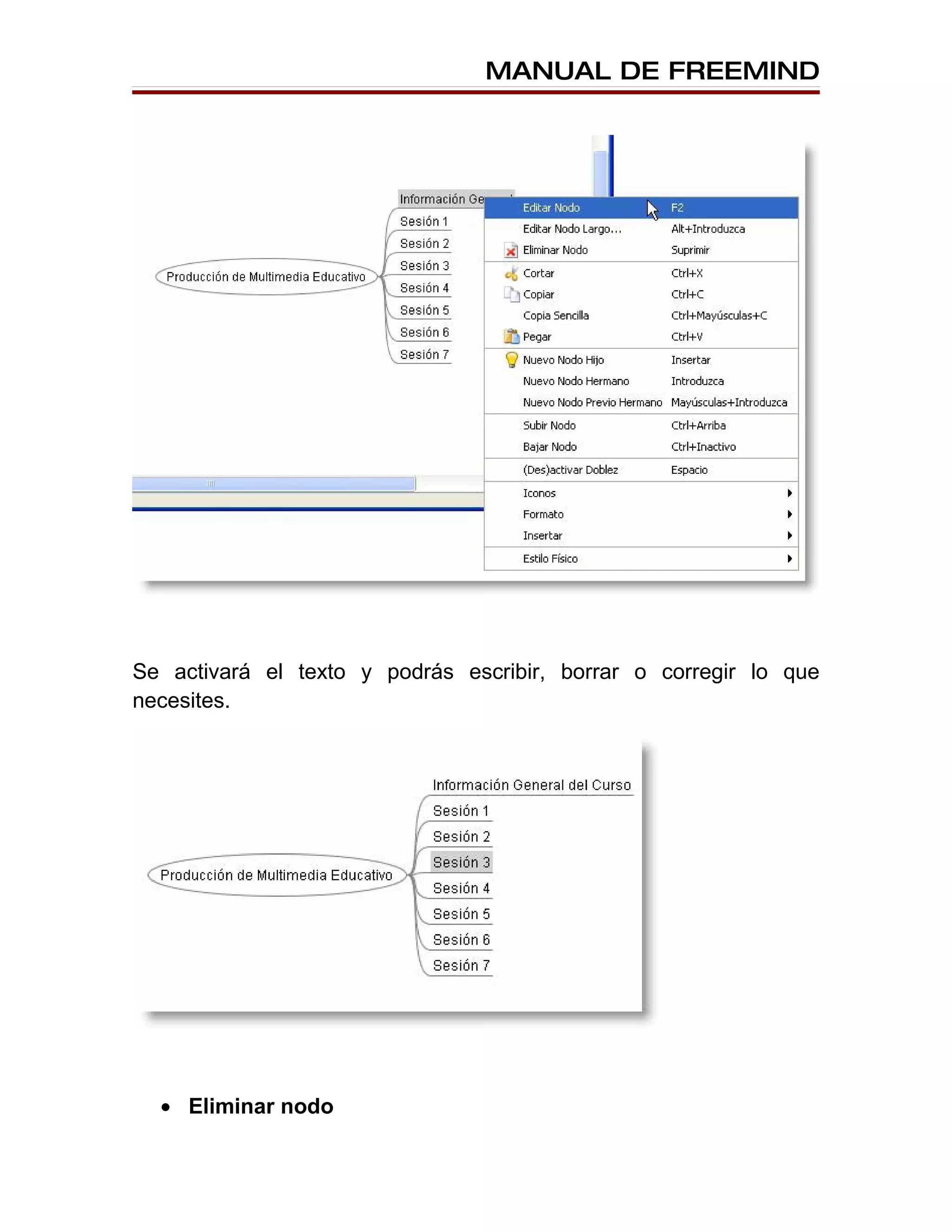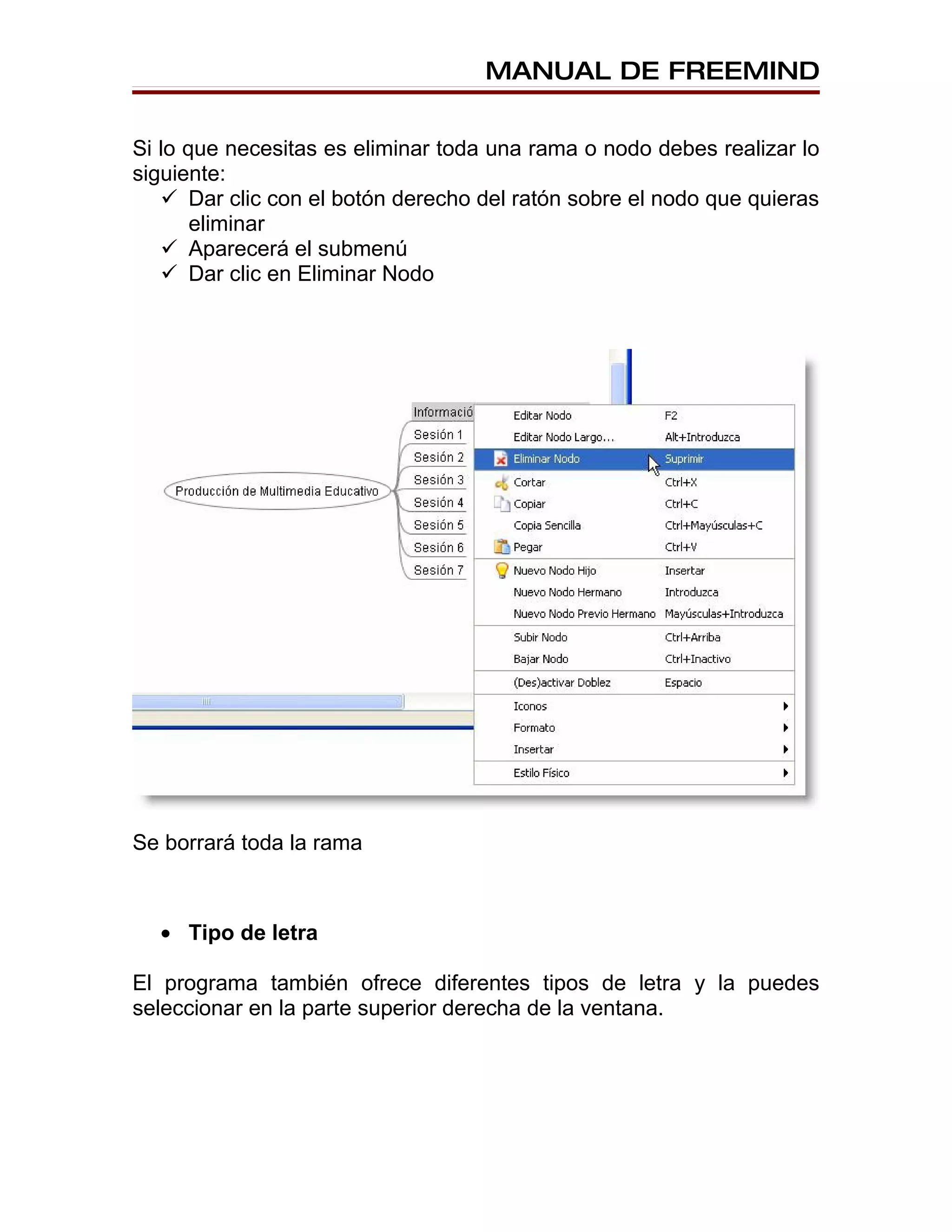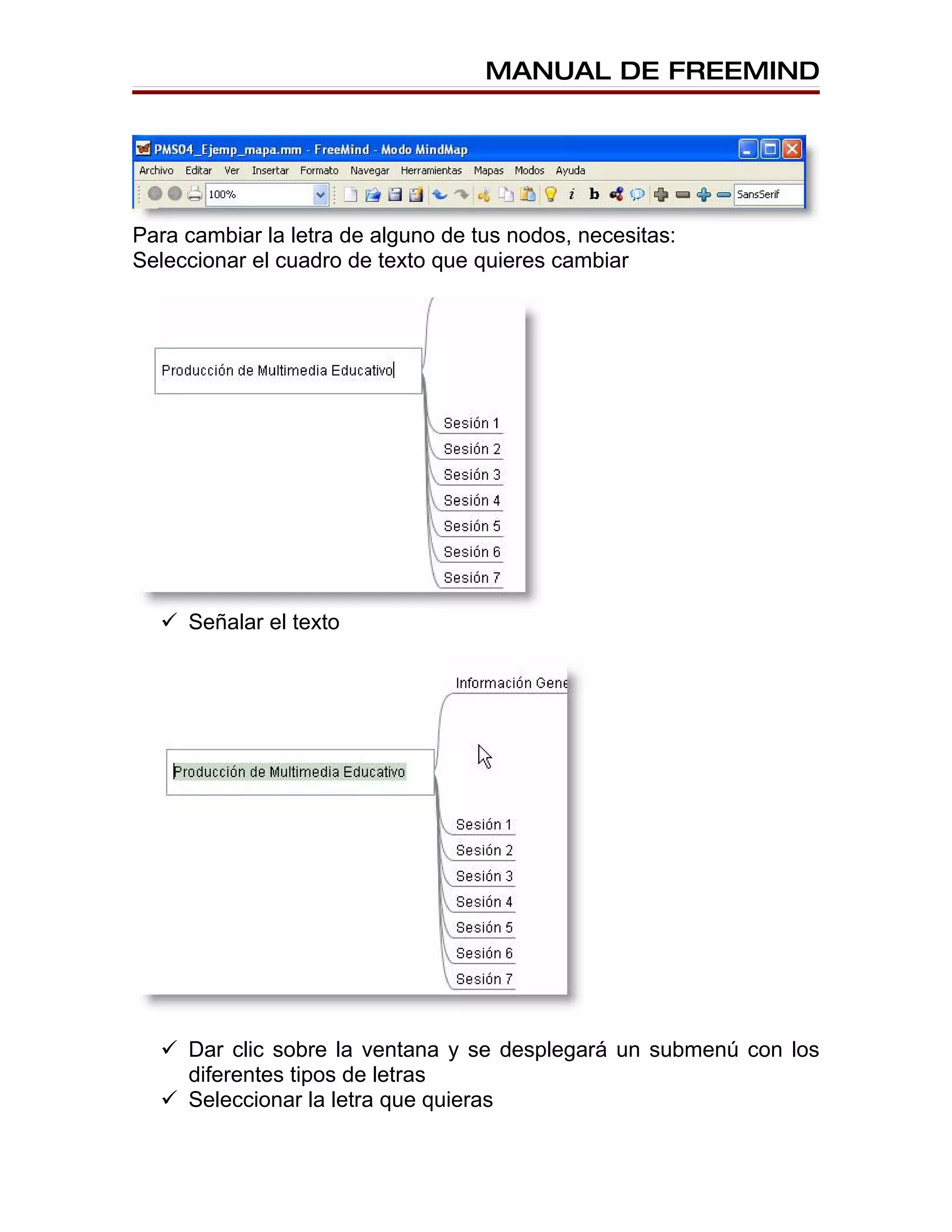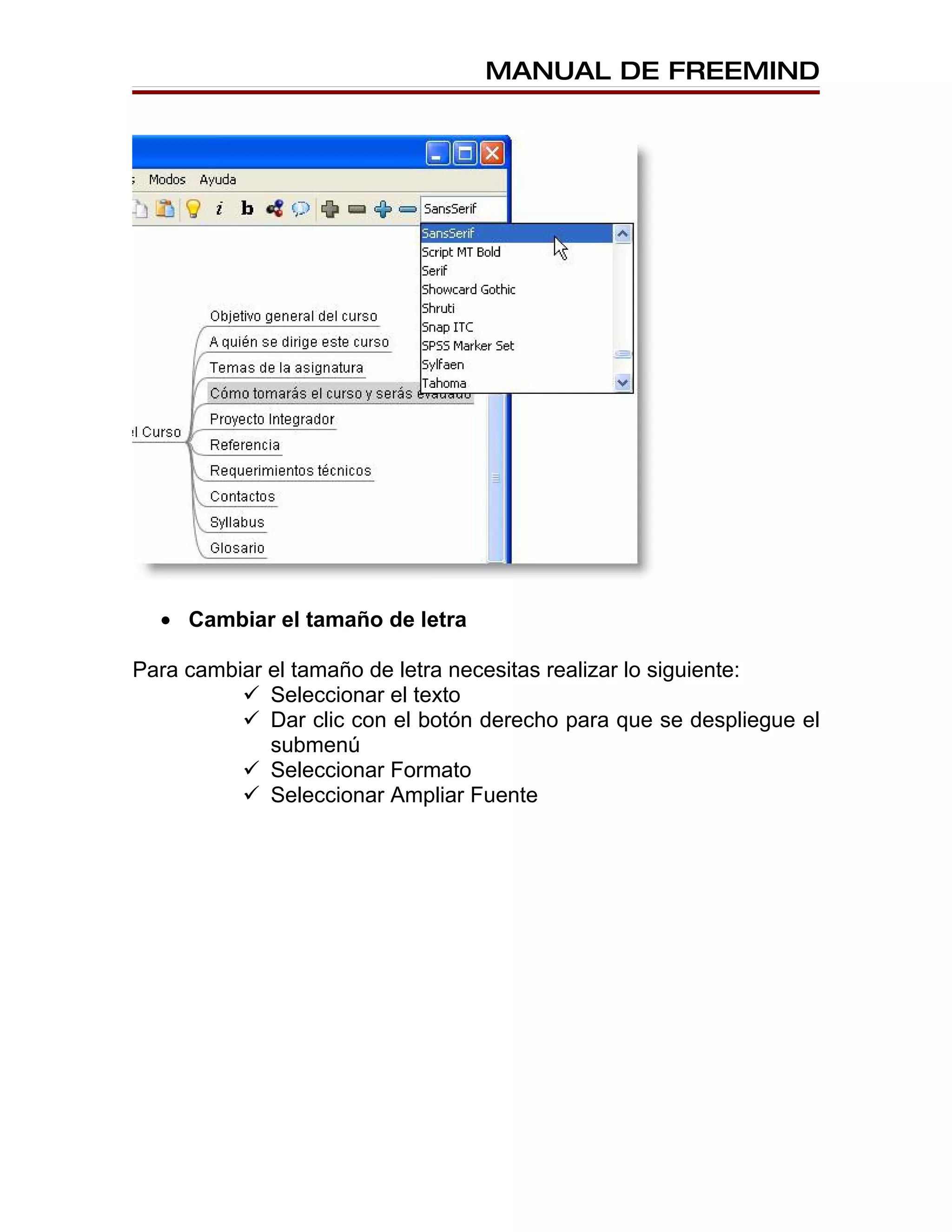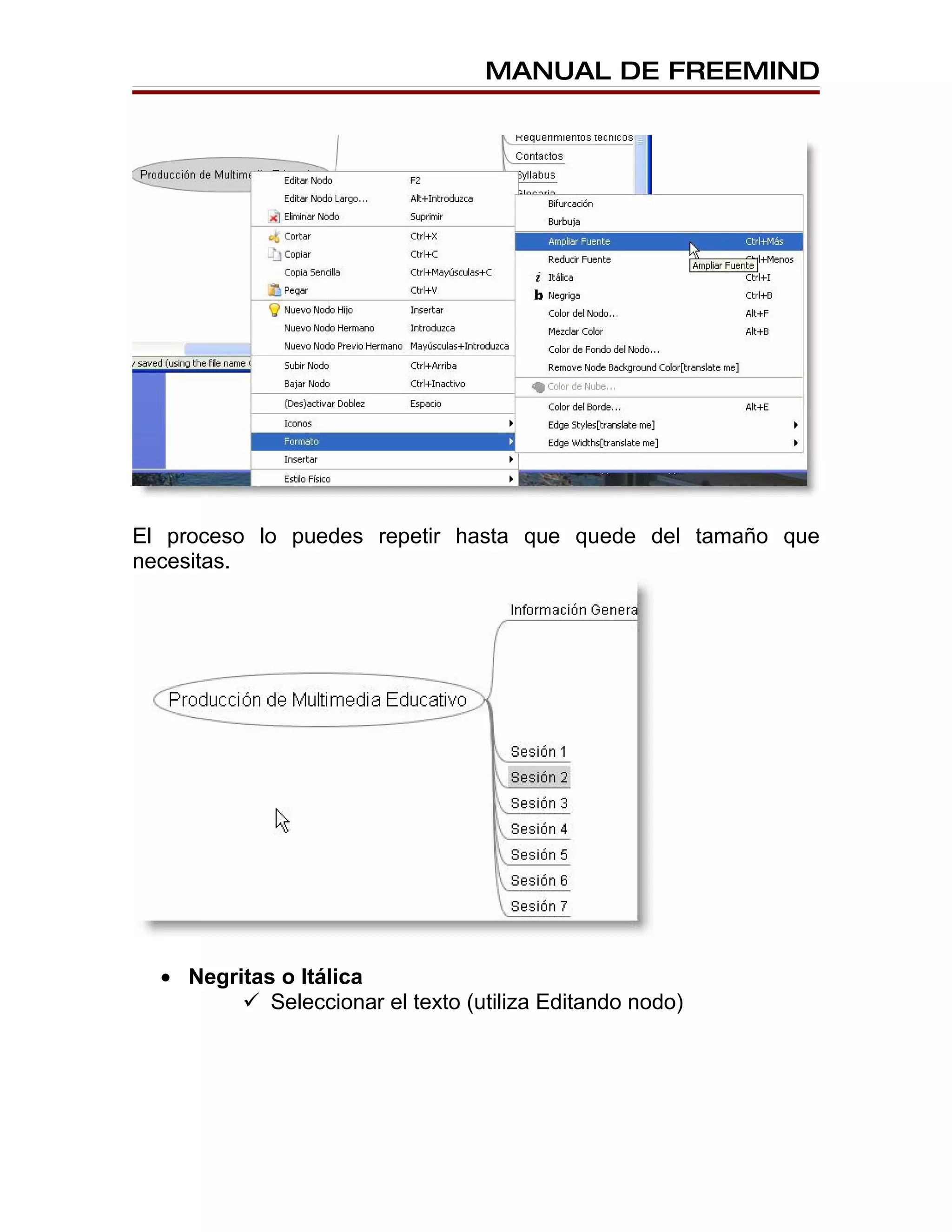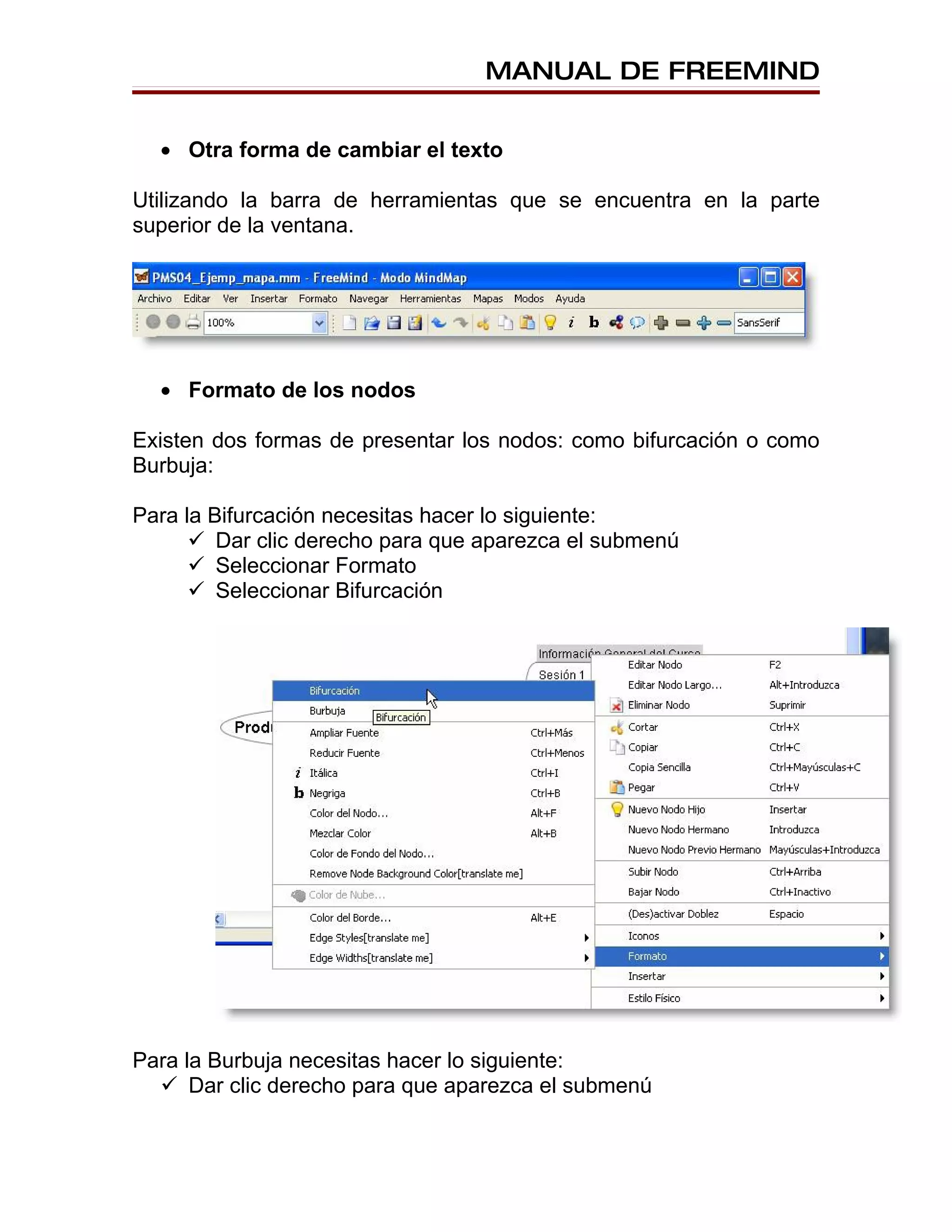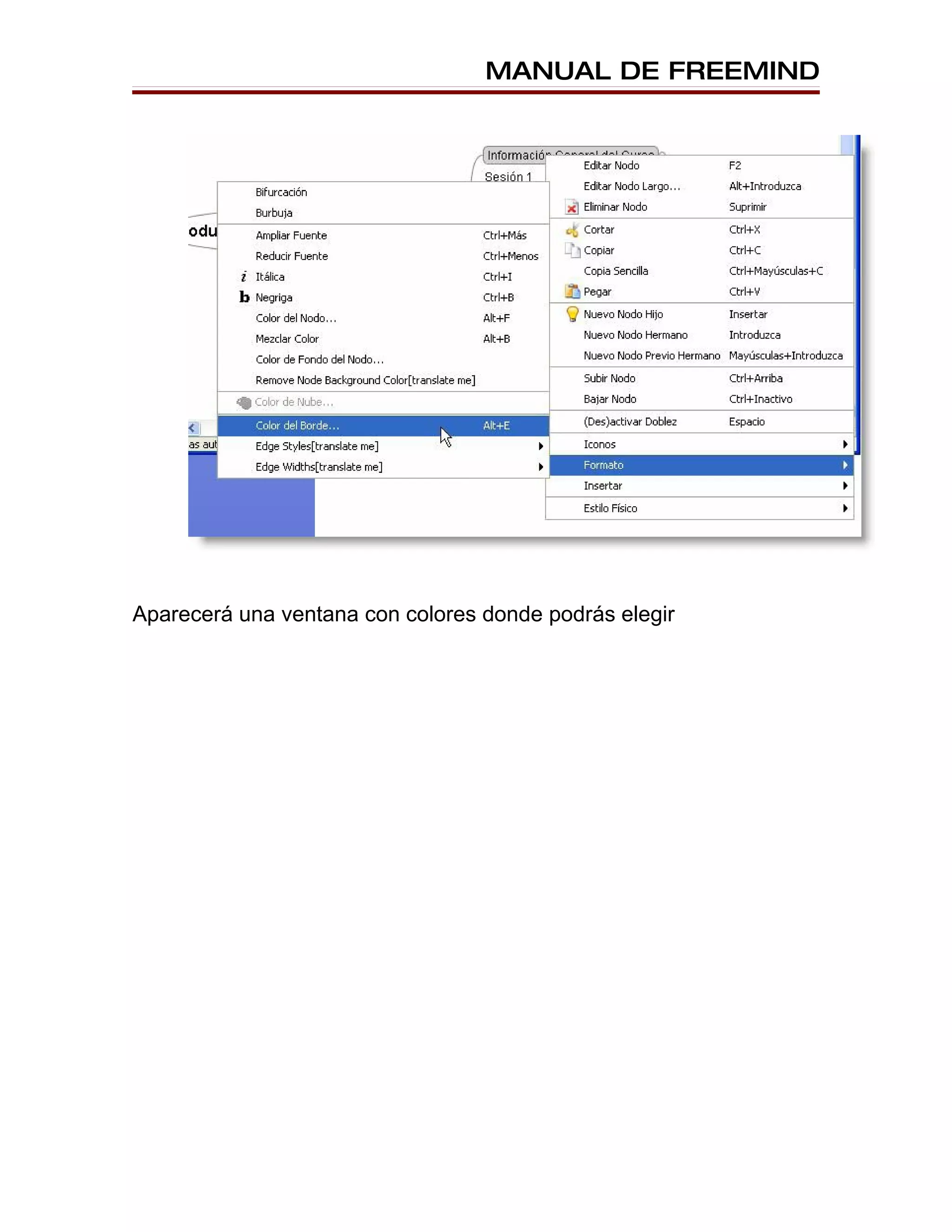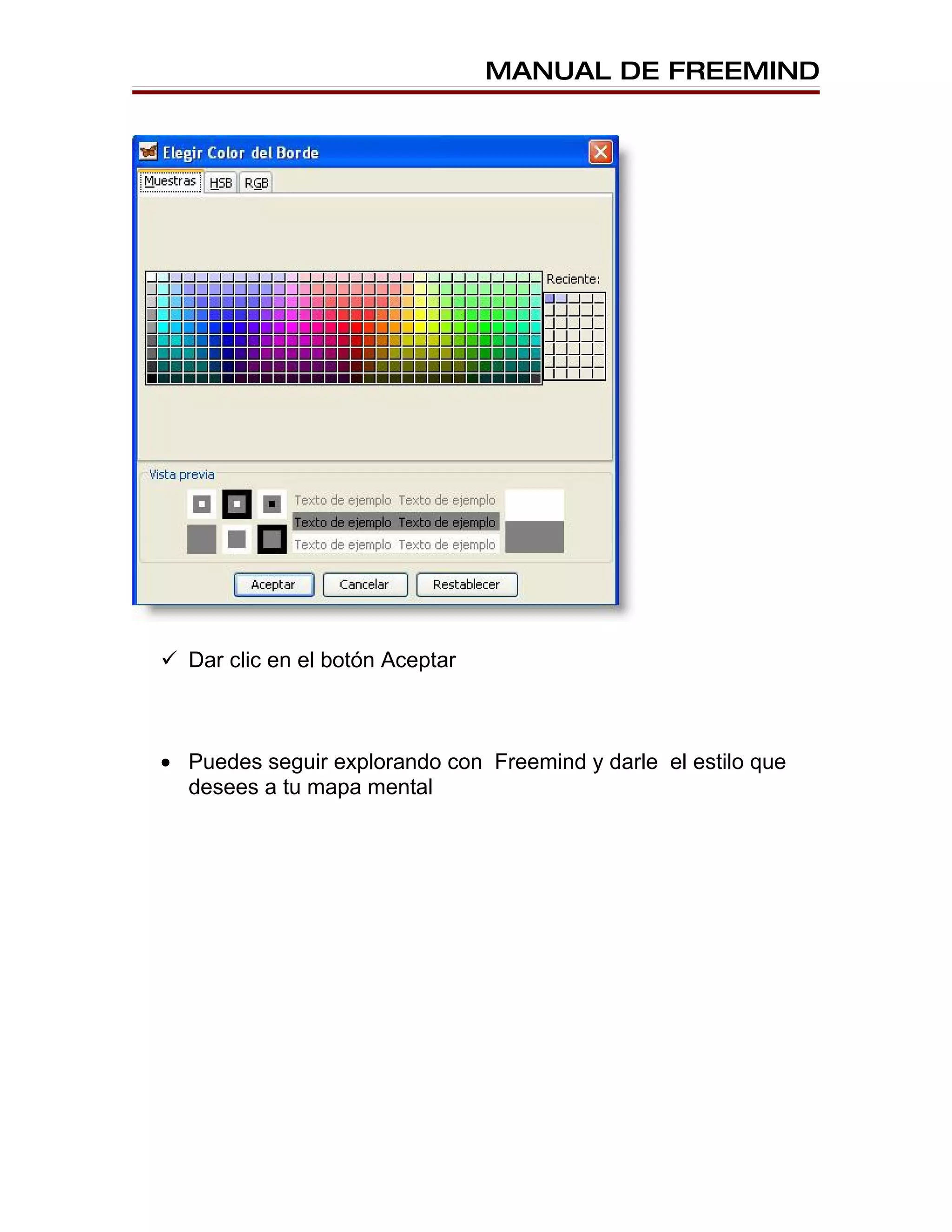El documento proporciona instrucciones para descargar e instalar el software de mapa mental gratuito FreeMind. Explica cómo crear un mapa mental básico agregando nodos y editando el texto, y también cómo cambiar el formato y estilo de los nodos y líneas.